Cara Mengubah Monitor Acer Predator ke Bahasa Inggris
Pendahuluan
Mendapatkan monitor Acer Predator baru bisa sangat menyenangkan, tetapi beberapa pengguna mungkin menghadapi tantangan dalam mengubah bahasa antarmuka ke bahasa Inggris. Panduan ini memberikan langkah-langkah terperinci untuk mengubah bahasa default monitor ke bahasa Inggris, memastikan Anda dapat sepenuhnya memanfaatkan tampilan baru Anda. Lewati kebingungan dengan petunjuk sederhana dan tips pemecahan masalah kami untuk membuat pengalaman Anda mulus.
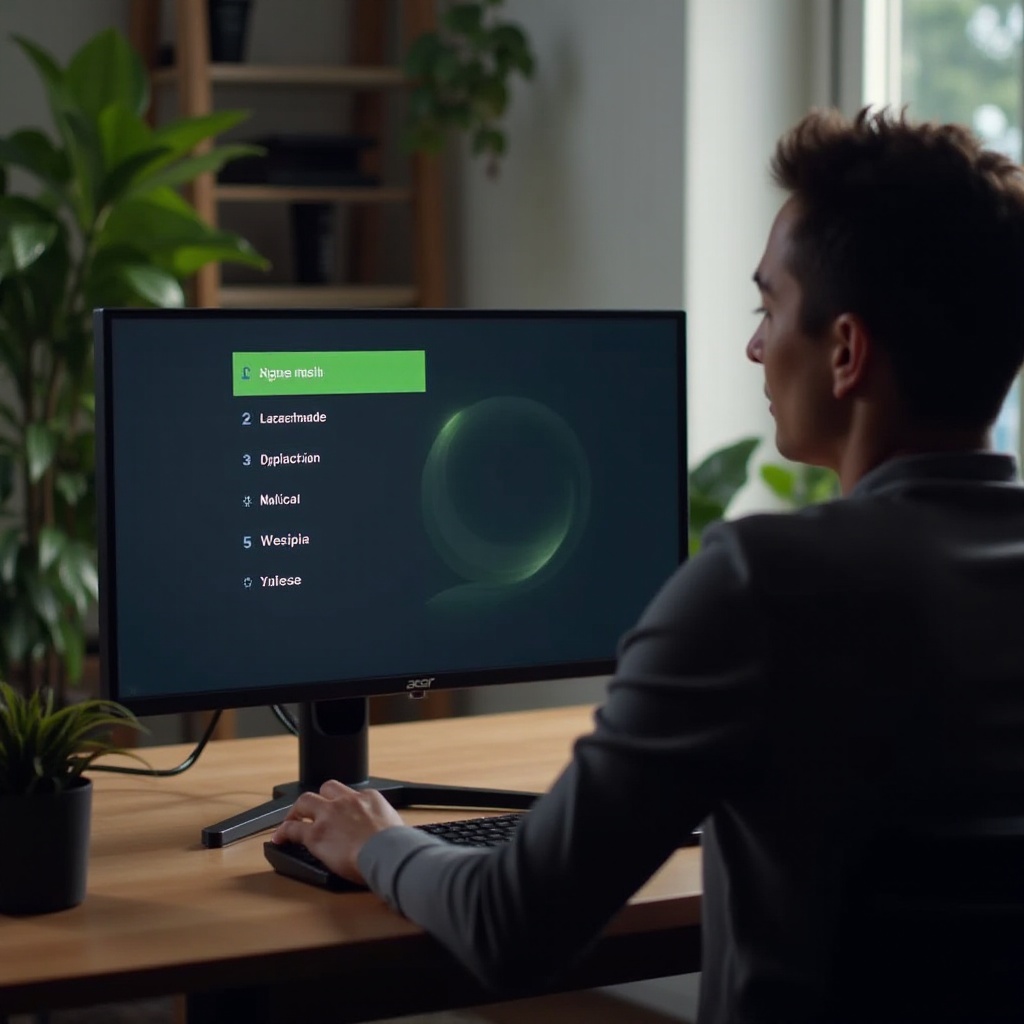
Memahami Antarmuka Monitor Acer Predator
Sebelum masuk ke proses penggantian bahasa, penting untuk memahami antarmuka monitor Acer Predator. Antarmuka ini, yang dikenal sebagai menu On-Screen Display (OSD), memungkinkan pengguna mengakses berbagai pengaturan, termasuk kecerahan, kontras, dan opsi bahasa. Memahami menu OSD dapat membantu menavigasi pengaturan dengan lebih mudah.
Model yang berbeda mungkin memiliki sedikit variasi dalam tata letak menu, tetapi sebagian besar monitor Acer Predator memiliki fitur umum. Umumnya, Anda akan menemukan tombol-tombol yang terletak di bagian bawah atau samping monitor, yang digunakan untuk membuka dan menavigasi menu OSD. Memahami dasar-dasar ini akan membuat proses penggantian bahasa menjadi sederhana.
Mempersiapkan untuk Mengubah Bahasa
Sebelum memulai mengubah bahasa, pastikan monitor sudah terpasang dengan benar dan terhubung ke komputer Anda. Penting untuk memastikan semuanya sudah siap agar tidak terjadi gangguan selama proses.
- Pastikan monitor Anda menyala dan berfungsi dengan baik.
- Periksa semua koneksi kabel dari monitor ke komputer Anda.
- Siapkan buku panduan pengguna monitor Anda, karena mungkin ada instruksi khusus untuk model Anda.
Sekarang setelah Anda siap, Anda dapat memulai proses mengubah bahasa pada monitor Acer Predator Anda.
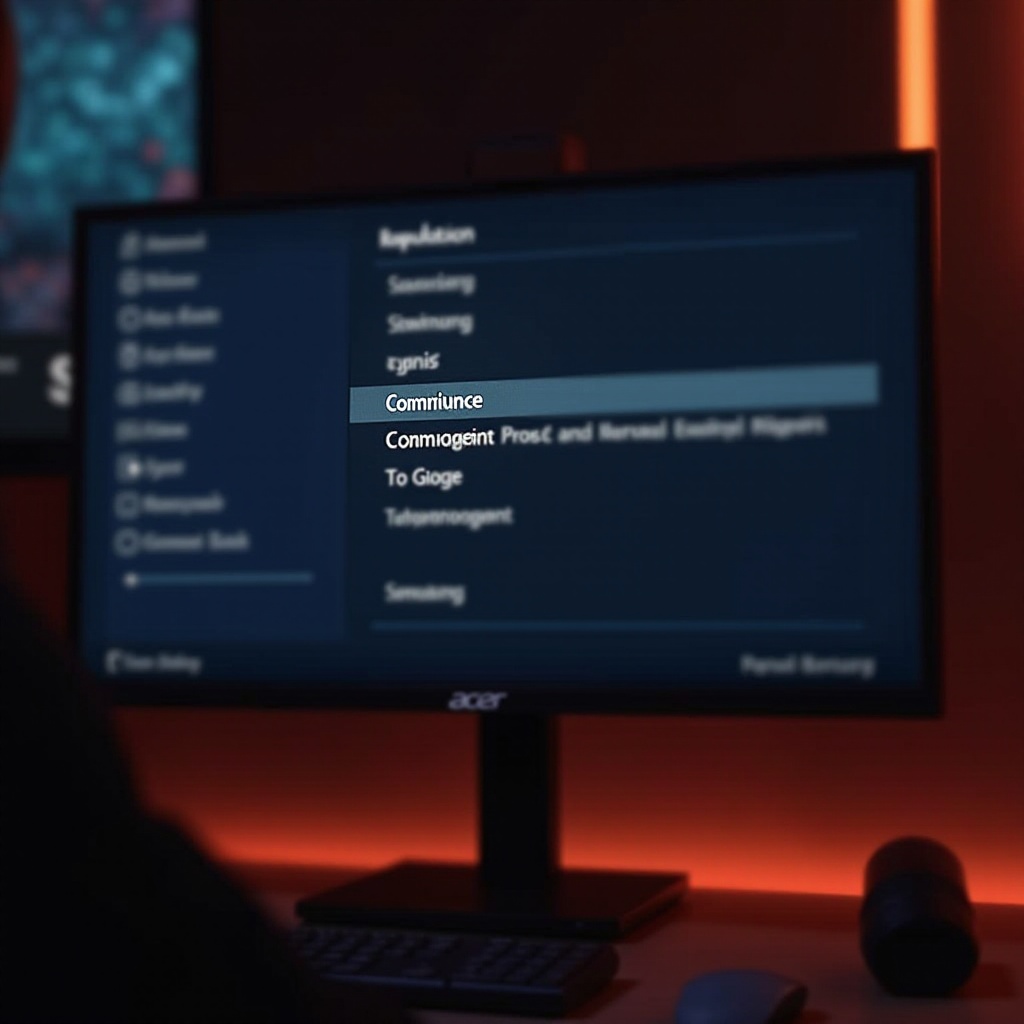
Panduan Langkah-demi-Langkah untuk Mengubah Bahasa
Mengubah bahasa pada monitor Acer Predator Anda melibatkan akses ke menu OSD, navigasi ke pengaturan bahasa, dan memilih bahasa Inggris. Ikuti langkah-langkah terperinci berikut:
Mengakses Menu OSD
- Temukan tombol kontrol pada monitor Anda. Biasanya terletak di bingkai bawah atau belakang monitor.
- Tekan tombol ‘Menu’ untuk membuka menu OSD.
Menavigasi ke Pengaturan Bahasa
- Gunakan tombol navigasi (biasanya tombol panah) untuk menggulir melalui opsi menu.
- Cari opsi ‘Settings’ atau ‘Setup’ dan pilih.
- Di dalam menu ‘Settings’, temukan opsi ‘Language’.
Memilih Bahasa Inggris dan Menyimpan Perubahan
- Setelah Anda berada di menu ‘Language’, navigasikan melalui daftar bahasa yang tersedia.
- Pilih ‘English’ dengan menekan tombol navigasi yang sesuai.
- Simpan perubahan Anda dengan keluar dari menu atau menekan tombol ‘OK’.
Selamat! Anda telah berhasil mengubah bahasa monitor Acer Predator Anda ke bahasa Inggris. Jika Anda menghadapi masalah, bagian berikut akan memberikan tips pemecahan masalah.
Memecahkan Masalah Umum
Terkadang, pengguna mungkin mengalami masalah saat mengubah bahasa monitor. Berikut adalah beberapa masalah umum dan solusinya:
- Opsi bahasa tidak tersedia: Pastikan firmware monitor Anda terbaru. Periksa buku panduan pengguna atau situs resmi Acer untuk pembaruan firmware.
- Tombol menu tidak merespons: Restart monitor Anda dan coba akses menu kembali. Jika masalah berlanjut, periksa semua kabel terhubung dengan benar.
- Pengaturan tidak tersimpan: Setelah memilih bahasa, pastikan untuk menyimpan dan keluar dari menu OSD dengan benar. Restart monitor Anda untuk memeriksa apakah perubahan telah diterapkan.
Jika masalah berlanjut, menghubungi Dukungan Acer dapat memberikan bantuan lebih lanjut.
Penyesuaian dan Pengaturan Tambahan
Setelah mengubah bahasa, Anda mungkin ingin menjelajahi opsi penyesuaian lain yang tersedia di menu OSD. Pengaturan ini dapat meningkatkan pengalaman menonton Anda secara keseluruhan.
- Kecerahan dan Kontras: Sesuaikan pengaturan ini agar sesuai dengan kondisi pencahayaan dan preferensi pribadi Anda.
- Mode Tampilan: Pilih antara mode warna yang berbeda, seperti sRGB atau Blue Light Filter, untuk mengurangi ketegangan mata.
- Opsi Gaming: Monitor Acer Predator sering kali dilengkapi dengan pengaturan khusus gaming seperti Overdrive dan Aim Point. Jelajahi opsi ini untuk pengalaman gaming yang dioptimalkan.
Bereksperimenlah dengan pengaturan ini untuk menemukan pengaturan yang optimal untuk penggunaan Anda.
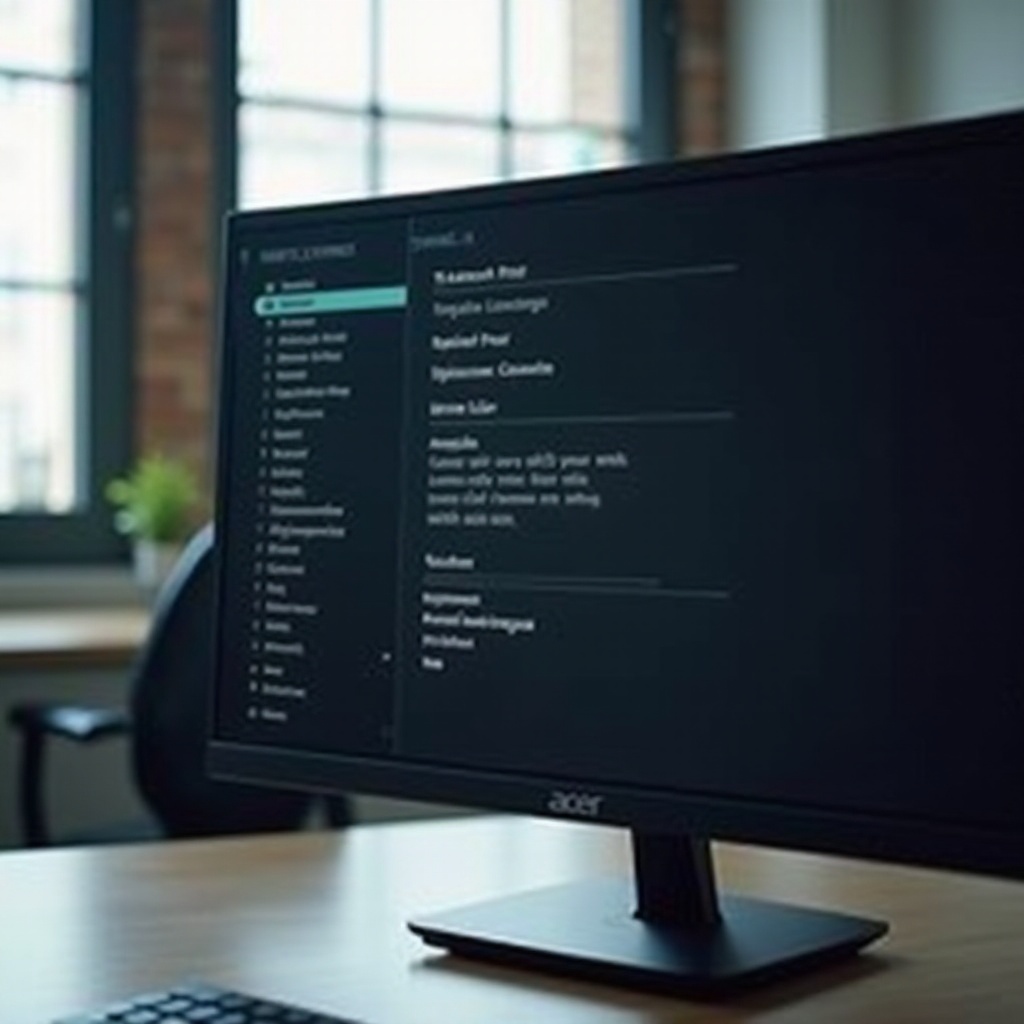
Kesimpulan
Mengubah bahasa pada monitor Acer Predator Anda adalah proses sederhana jika Anda mengikuti langkah-langkah yang diuraikan dalam panduan ini. Memahami antarmuka monitor dan menavigasi melalui menu OSD adalah komponen kunci untuk mencapai pengaturan yang diinginkan. Dengan menerapkan instruksi ini dan memanfaatkan tips pemecahan masalah kami, Anda dapat dengan cepat mengubah bahasa antarmuka ke bahasa Inggris dan menikmati monitor Anda sepenuhnya.
Pertanyaan yang Sering Diajukan
Apa yang harus dilakukan jika opsi bahasa tidak tersedia?
Pastikan firmware monitor Anda diperbarui. Lihat buku panduan pengguna Anda atau kunjungi situs web resmi Acer untuk pembaruan firmware dan dukungan.
Bagaimana cara mengatur ulang pengaturan monitor saya?
Untuk mengatur ulang pengaturan monitor Acer Predator Anda, akses menu OSD, navigasikan ke opsi ‘Pengaturan’, dan pilih ‘Reset’ atau ‘Reset Pabrik’ untuk mengembalikan ke pengaturan default.
Bisakah saya beralih kembali ke bahasa lain dengan mudah?
Ya, Anda dapat beralih kembali ke bahasa lain dengan mengikuti langkah-langkah yang diuraikan dalam panduan ini. Cukup akses menu OSD, navigasikan ke pengaturan bahasa, dan pilih bahasa yang Anda inginkan.
